Денис Колисниченко - Анонимность и безопасность в Интернете. От «чайника» к пользователю
- Название:Анонимность и безопасность в Интернете. От «чайника» к пользователю
- Автор:
- Жанр:
- Издательство:Литагент «БХВ»cdf56a9a-b69e-11e0-9959-47117d41cf4b
- Год:2014
- Город:Санкт-Петербург
- ISBN:978-5-9775-0363-1
- Рейтинг:
- Избранное:Добавить в избранное
-
Отзывы:
-
Ваша оценка:
Денис Колисниченко - Анонимность и безопасность в Интернете. От «чайника» к пользователю краткое содержание
Простым и понятным языком рассказано, как скрыть свое местонахождение и IP-адрес, используя анонимные сети Tor и I2P, посетить заблокированные администратором сайты, защитить личную переписку от посторонних глаз, избавиться от спама, зашифровать программой TrueCrypt данные, хранящиеся на жестком диске и передающиеся по сети. Отдельное внимание уделено защите домашней сети от нежданных гостей, от соседей, использующих чужую беспроводную сеть, выбору антивируса и брандмауэра (на примере Comodo Internet Security). Показано, как защитить свою страничку в социальной сети, удалить файлы без возможности восстановления и многое другое.
Для широкого круга пользователей
Анонимность и безопасность в Интернете. От «чайника» к пользователю - читать онлайн бесплатно ознакомительный отрывок
Интервал:
Закладка:
✓ Регулярно (скажем, раз в неделю) проверяйте все файлы на вашем жестком диске двумя антивирусами (сначала одним, потом – другим, чтобы они не мешали друг другу).
✓ Установите брандмауэр – я рекомендую Comodo Internet Security (рис. 6.2) или Kaspersky Internet Security, в которых брандмауэр и антивирус объединены в единое целое, и не подключайтесь к Интернету, если брандмауэр не работает.
✓ Не посещайте порнографические сайты и сайты, содержащие пиратское программное обеспечение (креки, генераторы серийных номеров), – на таких сайтах существует большая вероятность инфицировать свой компьютер.
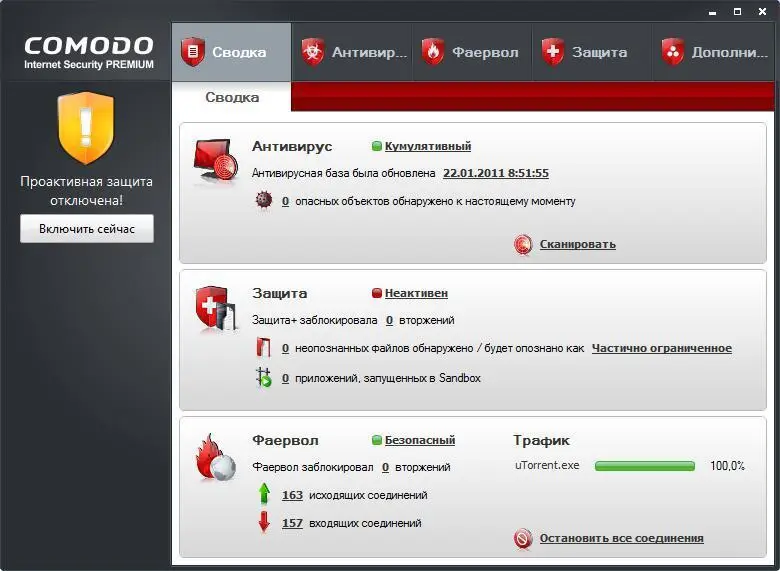
Рис. 6.2.Comodo Internet Security
✓ Не открывайте вложенные файлы электронной почты без предварительной проверки антивирусом (если антивирус работает в режиме монитора, файлы будут проверены автоматически).
✓ Если программа предлагает открыть (а тем более запустить!) файл, загрузку которого вы не вызывали, немедленно закройте окно браузера.
✓ Для обычного веб-серфинга (не анонимного) используйте браузер Google Chrome – в него уже встроена программа McAfee SiteAdvisor, проверяющая сайты на наличие в них вредоносного кода.
Хотя я и не очень доверяю продуктам McAfee (был негативный опыт), и программа частенько ошибается (на сайте вируса нет, но есть ссылка на сайт, где имеется вредоносный код), такая дополнительная защита все же лучше, чем ничего. Если сайт безопасный, в правом верхнем углу окна вы увидите зеленую пиктограмму McAcfee, если сайт будет показан как небезопасный, тогда он, скорее всего, содержит вредоносный код. Но эффективнее всего использовать McAfee SiteAdvisor при поиске информации – напротив каждого сайта в результатах поиска Google выводится или зеленая галочка (сайт безопасен), или красный крестик (сайт, возможно, содержит вредоносный код). В нашем случае (рис. 6.3) на самом сайте вирусов не было, но они нашлись на других сайтах домена ucoz.ru, поэтому McAfee SiteAdvisor сделал "предупредительный выстрел в воздух" – на всякий случай сообщу, а вы принимайте решение. Так что иногда его замечания вполне оправданны.
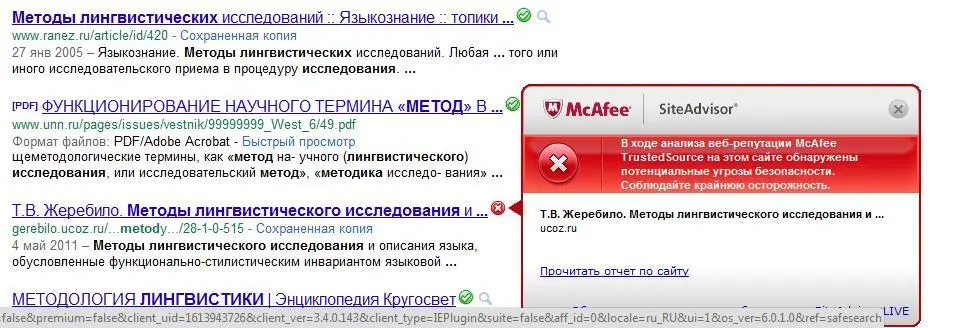
Рис. 6.3.Результат работы McAfee SiteAdvisor в Google Chrome
Еще об антивирусах
За долгие годы работы с Windows я успел перепробовать много различных антивирусов. Среди коммерческих антивирусов, как уже было отмечено, остается на высоте антивирус Касперского. Пиратскую версию этого продукта использовать не рекомендую – помимо угрызений совести, если таковые будут, вас замучает подбор ключей для его активации. Рано или поздно это вам надоест, и вы станете искать бесплатный антивирус. Так лучше эти поиски начать сейчас, чем потом.
Кроме Касперского я испробовал следующие антивирусы: NOD32 (ESET), Dr.Web, McAfee, Panda Antivirus, Avast! ClamAV for Windows, Avira Antivir, Comodo Internet Security. Из всего списка бесплатными являются три последних. NOD32 и McAfee – просто решето. Не вижу смысла тратить на них деньги. Avast! и Avira – бесплатное решето. Антивирусы ненадежные, но вы хотя бы за них не платите. Антивирус ClamAV хорош в качестве вспомогательного средства на UNIX-шлюзе, но как основной антивирус на Windows-станции – он слаб. Продукт Panda Security мне тоже не понравился. Из всего списка можно выделить только Dr.Web и Comodo – действительно хорошие продукты. Для себя я сделал выбор в пользу бесплатного Comodo (см. главу 7), к тому же последние версии этого продукта оснащены русским интерфейсом. А от Dr.Web я использую бесплатный сканер CureIt!
6.5. Проверка эффективности брандмауэра
Давайте проверим эффективность вашего брандмауэра. Зайдите на страницу: http://www.pcflank.com/scanner1.htm?from=menu. Нажмите кнопку Start Test, затем – кнопку Continue. После этого выберите тип сканирования: TCP connect scanningили TCP SYN scanning. С первым тестом может справиться самый паршивый брандмауэр, поэтому можете сразу выбрать второй тип (хотя не помешает сначала произвести первое сканирование, а затем – второе).
Результат сканирования моего компьютера показан на рис. 6.4. Как видите, Comodo успешно отбил атаку и защитил мой компьютер – для всех портов статус либо stealthed(скрыт брандмауэром), либо closed(закрыт), но не open(открыт).
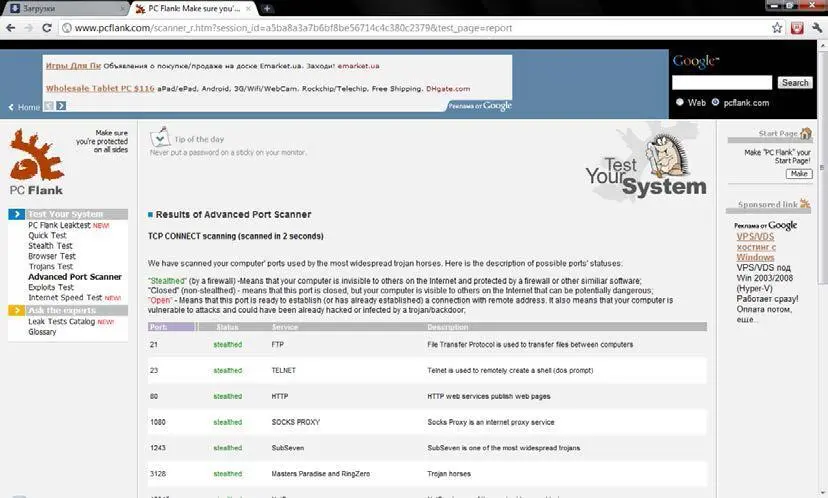
Рис. 6.4.Результат теста брандмауэра
6.6. А нужен ли вообще брандмауэр?
Некоторые пользователи пренебрегают установкой брандмауэра на свой компьютер, мотивируя тем, что на домашнем маршрутизаторе уже есть брандмауэр, да и на сервере провайдера тоже наверняка есть. Некоторые продолжают использовать стандартный брандмауэр Windows (хорошо, хоть не отключают его вовсе) – решето тоже не все пропускает.
Такие решения в корне неправильные. Во-первых, современные программные брандмауэры выполняют не только классические функции – фильтрацию пакетов. В их обязанности входит и антивирусная проверка абсолютно всего (открываемых файлов, загружаемых страниц и писем), поиск шпионских программ (spyware), обнаружение вредоносных программ (какие-то программы справляются с этой задачей лучше, какие-то – хуже) и т. д. И это уже не говоря о защите вашего компьютера от всевозможных атак.
Во-вторых, брандмауэр маршрутизатора (или провайдера) обеспечивает только фильтрацию пакетов. Так, скажем, он может закрыть доступ к некоторым сайтам, которые вы запретили открывать своим детям, защитить от некоторых видов атак, но не более. Такие брандмауэры не проверяют загружаемые страницы на наличие вирусов, не сканируют полученную корреспондецию.
Поэтому отказ от брандмауэра – не совсем правильное решение. И пусть стандартный брандмауэр Windows 7 довольно неплох, особенно по сравнению с брандмауэром Windows XP SP3. Но, сами понимаете, антивирусную защиту он не обеспечивает, да и стандартные решения никогда не были эффективными.
Глава 7. Антивирус и брандмауэр в одном флаконе: Comodo Internet Security "под микроскопом"
7.1. Что такое бастион и зачем он нужен?
Бастион (он же брандмауэр, он же firewall) – это пакетный фильтр, позволяющий защитить ваш компьютер от действия вредоносных программ, сетевых червей, нежелательного трафика и всевозможных атак.
Разберемся, как работает бастион. Данные по сети передаются частями, которые называются пакетами . Каждый пакет состоит из двух основных частей: области заголовков и области данных. Первая область содержит служебную информацию: IP-адрес отправителя пакета, IP-адрес получателя пакета, порты отправителя и получателя и др. Вторая область содержит передаваемые данные: часть электронного письма, часть файла, часть голосового сообщения и т. д. Брандмауэр (привыкайте к разным названиям) перехватывает все сетевые пакеты и сопоставляет область заголовка (иногда и область данных) набору правил. Набор правил обычно задается администратором системы. Например, вы можете запретить обращение к определенному узлу. Это может понадобиться, чтобы другие пользователи компьютера (ваши дети, допустим) не смогли получить доступ к нежелательным узлам.
Читать дальшеИнтервал:
Закладка:










